 |
 Paramètres de l'imprimante pour Windows Paramètres de l'imprimante pour Windows
 Procédure de création d'un poster à partir de pages imprimées Procédure de création d'un poster à partir de pages imprimées
L'impression poster permet d'imprimer une image à la taille d'un poster en agrandissant le document de façon à couvrir plusieurs feuilles de papier.

 |
Remarque : |
 |
|
Cette fonction n'est pas disponible sous Mac OS X.
|
|
Paramètres de l'imprimante pour Windows
 |
Accédez aux paramètres de l'imprimante.
|
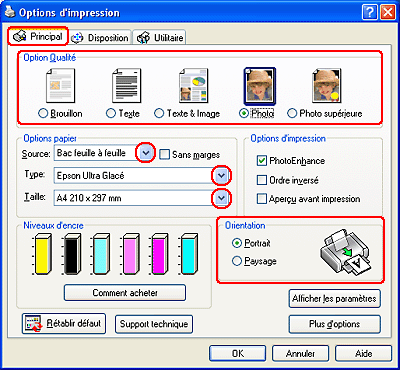
 |
Cliquez sur l'onglet Principal et sélectionnez l'une des options suivantes pour la qualité :
|
 |
Sélectionnez Bac feuille à feuille pour le paramètre Source.
|
 |
Sélectionnez le paramètre Type approprié.
|
 |
Sélectionnez le paramètre Taille approprié.
|
 |
Pour modifier l'orientation de la page imprimée, sélectionnez Portrait (vertical) ou Paysage (horizontal).
|
 |
Cliquez sur l'onglet Disposition, sélectionnez Multi-pages, puis Impression poster. Cliquez sur la flèche Haut ou Bas pour sélectionner 2x1, 2x2, 3x3 ou 4x4.
|

 |
Définissez le paramètre Sans marges conformément au tableau suivant.
|
|
Sélectionné
|
Vous permet de créer des posters sans découper les marges et placer les panneaux les uns sur les autres.
|
|
Pas sélectionné
|
Les panneaux sont imprimés avec des marges de découpe et doivent être placés les uns sur les autres.
|
 |  |
Remarque : |
 |  |
|
Le paramètre Sans marges n'est pas disponible pour l'impression de posters sous Windows Me et 98 SE.
|
|
Lorsque la case à cocher Sans marges est activée, le curseur Extension sans marges est disponible. Pour définir la taille de la zone de l'image qui s'étend au-delà des bords du papier, cliquez sur l'onglet Disposition et réglez le curseur.
 |
Pour définir le mode d'impression du poster, cliquez sur le bouton Configuration poster. La fenêtre Configuration du poster apparaît.
|
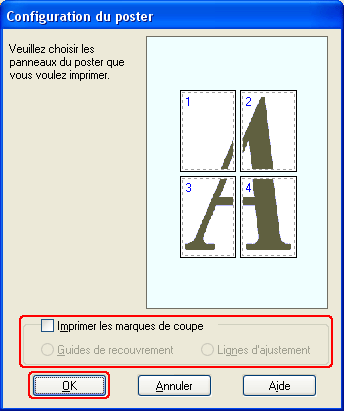
 |
Définissez les paramètres suivants :
|
|
Imprimer les marques de coupe
|
Imprime les lignes de guidage à utiliser lors de la découpe.
|
|
Guides de recouvrement
|
Fait se chevaucher légèrement les panneaux et imprime des guides de recouvrement pour un alignement plus précis.
|
|
Lignes d'ajustement
|
Imprime des lignes de coupe pour vous aider à découper les pages.
|
 |  |
Remarque : |
 |
Cliquez sur OK pour fermer la fenêtre Configuration du poster.
|
Une fois les étapes ci-dessus réalisées, imprimez une page test et passez en revue les résultats avant de lancer le travail d'impression dans sa totalité. Puis, suivez les instructions.
 Procédure de création d'un poster à partir de pages imprimées Procédure de création d'un poster à partir de pages imprimées
Procédure de création d'un poster à partir de pages imprimées
Voici un exemple de création de poster pour lequel l'option 2x2 a été sélectionnée dans la zone Impression poster et l'option Guides de recouvrement dans la zone Imprimer les marques de coupe.
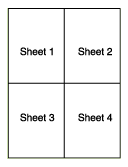
 |
Coupez la marge de la feuille 1 le long de la ligne verticale en passant par le centre des croix situées en haut et en bas de la feuille :
|

 |
Placez la feuille 1 sur la feuille 2, superposez les croix, puis assemblez les deux feuilles provisoirement en plaçant du ruban adhésif au verso :
|

 |
Coupez les feuilles assemblées le long de la ligne verticale en passant par les petits carrés d'alignement (cette fois, vous coupez une ligne à gauche des croix) :
|
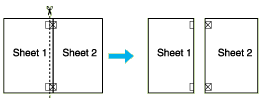
 |
Alignez les feuilles à l'aide des petits carrés d'alignement, puis assemblez-les en plaçant du ruban adhésif au verso :
|
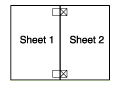
 |
Répétez les instructions des étapes 1 à 4 pour assembler les feuilles 3 et 4 de la même façon.
|
 |
Répétez les instructions des étapes 1 à 4 pour assembler les bords supérieurs et inférieurs du papier :
|
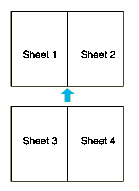
 |
Découpez les marges restantes.
|
|  |


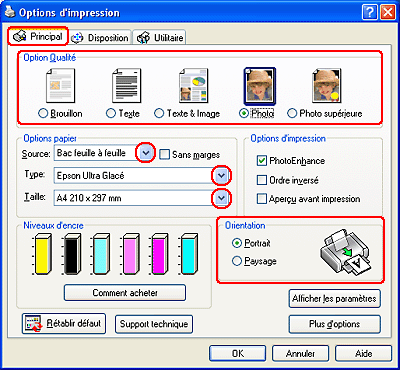

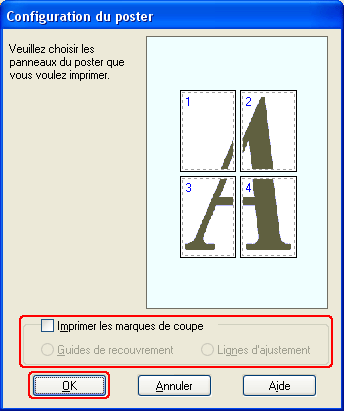
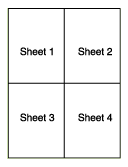


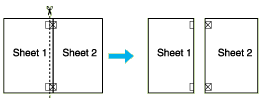
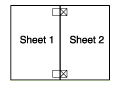
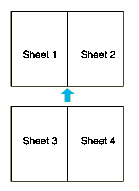



 Paramètres de l'imprimante pour Windows
Paramètres de l'imprimante pour Windows














 Haut
Haut